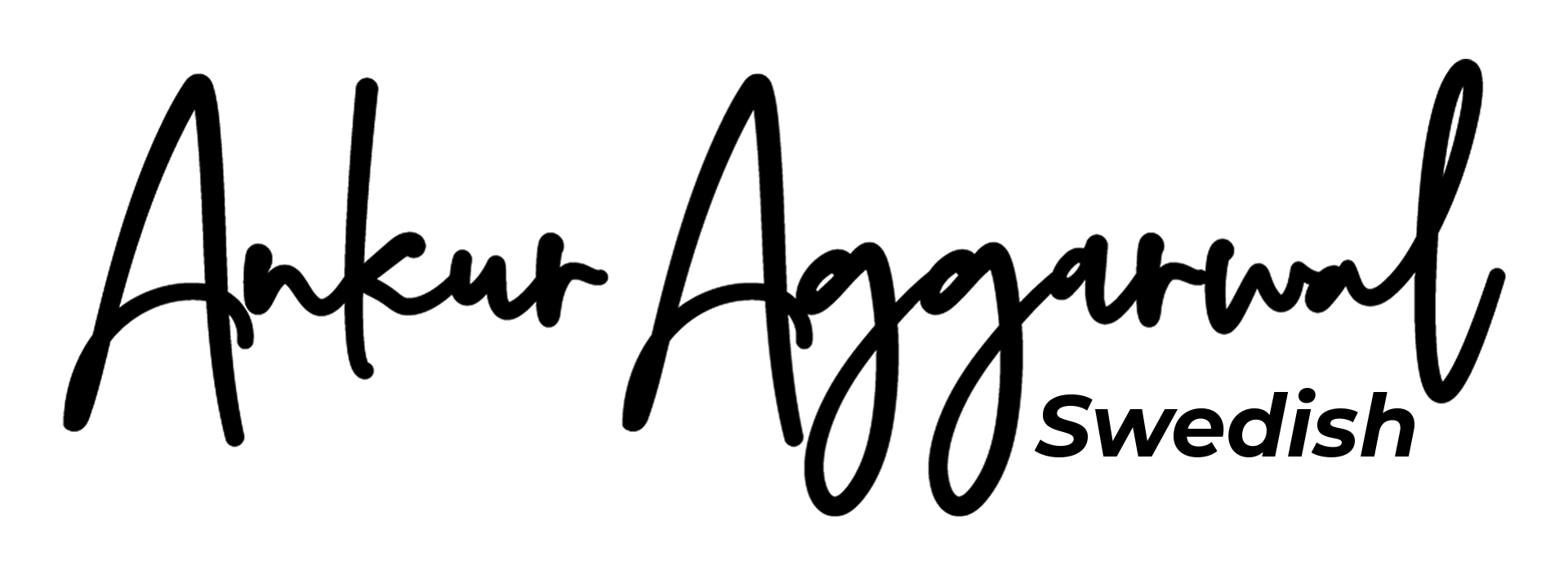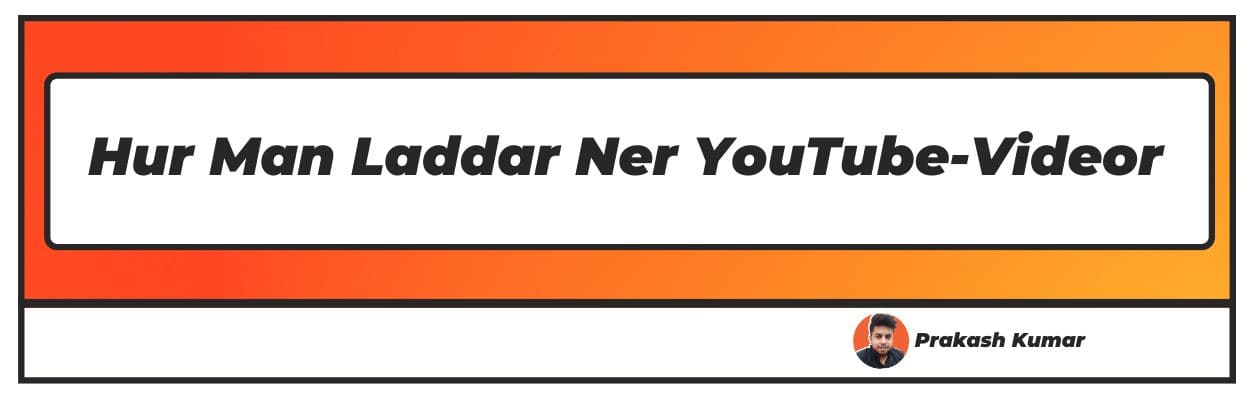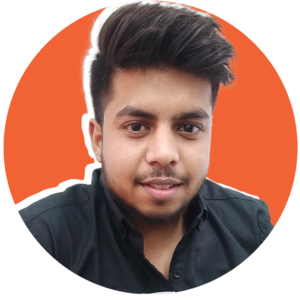Söker efter hur man tar bort en Youtube-kanal? Tja, oroa dig inte att du kom till rätt artikel, om Hur man tar bort Youtube-kanal?
YouTube skapades 2005 och har för närvarande 2,1 miljarder användare över hela världen. Det är en gratis webbplats som låter dig titta på onlinevideor gratis. Det låter dig också ladda upp de videor du skapar för att dela med andra.
Idag guidar vi dig om hur du tar bort en youtube-kanal. framgångsrikt
Här är några av de viktigaste funktionerna i YouTube:
- Skapa din personliga YouTube-kanal.
- Tittare kan söka efter och titta på videor online.
- Skapa och ladda upp dina videor till din kanal.
- Tycka om, kommentera och dela andra YouTube-videor med dina vänner.
- Följ och prenumerera på andra YouTube-kanaler du väljer.
- Tjäna pengar på din personliga YouTube-kanal.
- Skapa spellistor för att organisera dina videor.
Hur Man Tar Bort YouTube-Kanal ( uppdaterad 2022 )
Man kan vara intresserad av att ta bort sin YouTube-kanal av många skäl. Du kan till exempel skapa en Youtube-kanal med ditt namn. Det finns en möjlighet att ditt namn kan matcha andra YouTube-kanaler med liknande namn.
Du kanske vill ta bort ditt konto i det här fallet. Detta är bara ett exempel. Oavsett orsaken kan vara är vi dock här för att vägleda hur du tar bort din youtube-kanal framgångsrikt.
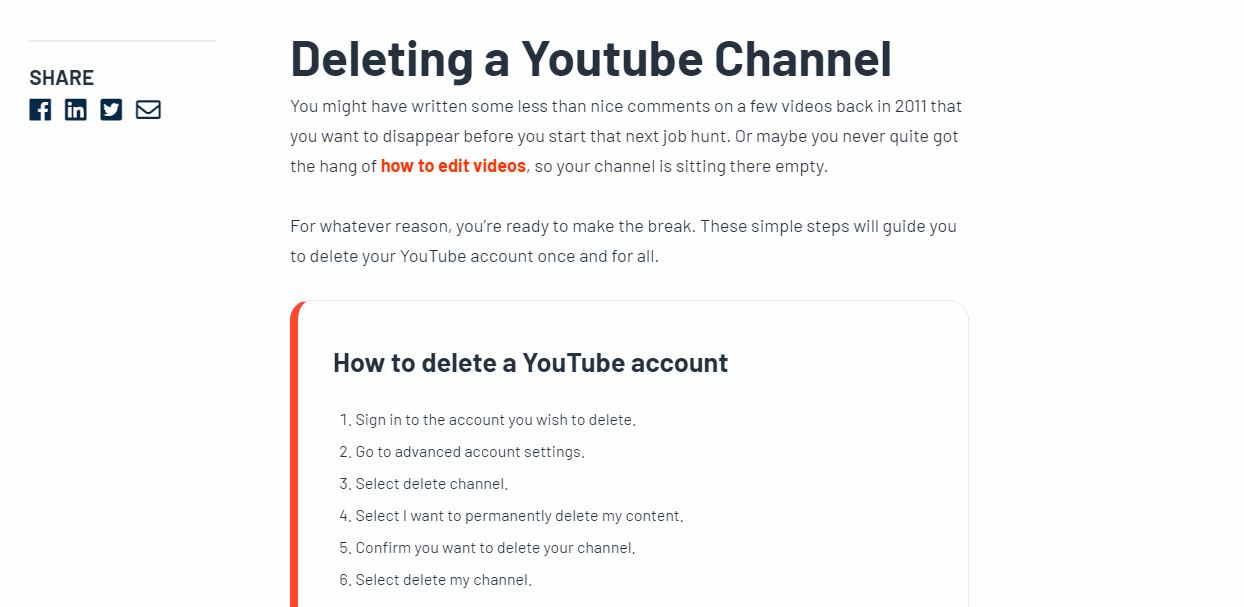
Hur man tar bort youtube-konto?
Följ stegen nedan genom att använda ditt YouTube-konto:
- Gå till https://www.youtube.com/
- Logga in på ditt YouTube-konto med dina uppgifter.
- När du har loggat in, klicka på Profilikonen i det högra hörnet högst upp på YouTube-hemsidan. En rullgardinsmeny med olika alternativ visas.
- Från den här rullgardinsmenyn klickar du på alternativet ”Inställningar”. Den navigerar dig till en ny sida med alla inställningsrelaterade alternativ.
- Klicka nu på alternativet ”Visa avancerade inställningar” längst ner. Ett popfönster visas.
- Slutligen klickar du på alternativet ”radera kanal” i popup-fönstret. Detta tar dig till YouTube-inloggningssidan, där du måste logga in på ditt Google-konto. Ange bara ditt lösenord och klicka på ”Nästa” under fliken Lösenord.
- Du kommer att omdirigeras till en ny sida så snart du har loggat in på ditt Google-konto. Klicka på
- mitt på sidan. En rullgardinsmeny visas igen.”Jag vill ta bort mitt innehåll permanent”
- Klicka sedan på ”Följande kommer att raderas permanent”. Detta kommer att ta bort allt, som dina kommentarer på YouTube, svar, meddelanden, sök- och visningshistorik etc.
- Klickanu på ikonen ”RADERA MITT INNEHÅLL” längst ner. Detta tar bort hela ditt YouTube-fotavtryck, och när du gör det, det finns ingen väg tillbaka. Alla data kommer att gå förlorade och kan inte återställas.
- Slutligen anger du din e-postadress och klickar på alternativet ”RADERA MITT INNEHÅLL” längst ner en sista gång. Detta kommer att radera din YouTube-kanal en gång för alla.
Radera med ditt Google-konto
Följ stegen nedan genom att använda ditt YouTube-konto:
- Gå till www.gmail.com och logga in på ditt gmail-konto.
- Klicka sedan på profilikonen längst upp till höger på din Gmail-sida och dra en rullgardinsmeny. Profilikonen är en cirkulär struktur som visar din profilbild. Om du redan har lagt till det, det är.
- Klicka på alternativet ”Hantera ditt Google-konto” på rullgardinsmenyn. Detta kommer att omdirigera dig till Googles hemsida.
- Välj alternativet ”Data och personalisering” på vänster sida av Google-kontosidan.
- Dra nu ner och välj ”Ta bort en tjänst eller ditt konto” nedan. Med det här alternativet kan du ta bort din tjänst relaterad till ditt Google-konto.
- Du kommer att omdirigeras till en ny sida när du klickar på alternativet ”Ta bort en tjänst eller ditt konto”. Välj alternativet ”Ta bort en tjänst” högst upp på den nya sidan.
- Du kommer till inloggningssidan för Gmail. Ange ditt lösenord under fliken e-postadress för att logga in.
- Bläddra ner för att välja den tjänst du vill ta bort. Klicka bara på alternativet ”Youtube”.
- Klicka på papperskorgen bredvid YouTube-rubriken. Detta tar dig till YouTube-inloggningssidan.
- Ange ditt Google-lösenord igen i den nya fliken och logga in på ditt konto.
- Slutligen klickar du på ikonen ”Jag vill radera mitt innehåll permanent” för att radera ditt YouTube-konto framgångsrikt.
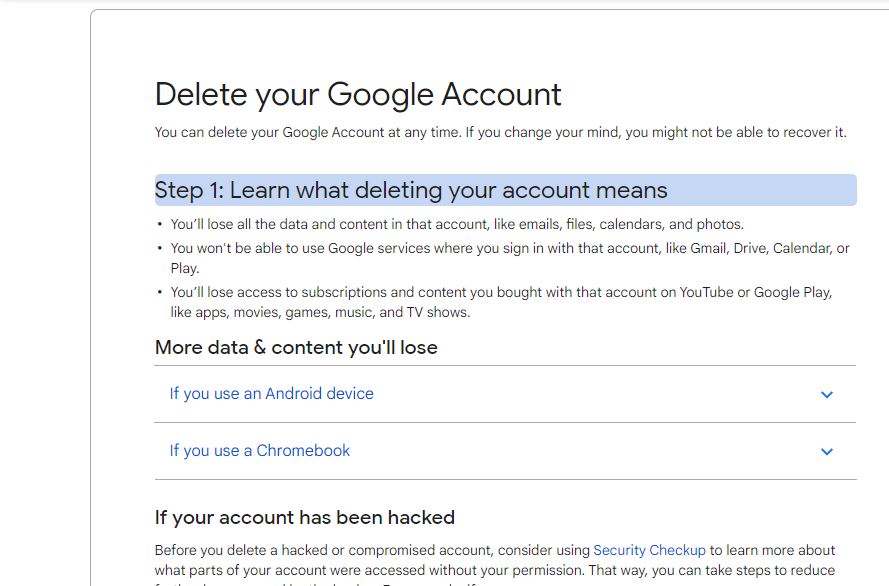
Vad händer efter att ha raderat YouTube-kanalen?
YouTube tar bort alla dina uppladdade videor, kommentarer, meddelanden, spellistor och historik när du tar bort din YouTube-kanal. Detta tar inte bort ditt YouTube-konto (Google), i alla fall.
Om tillämpligt, det kommer att avbryta ditt YouTube Premium-medlemskap och andra kanalprenumerationer. Vissa av kanalens videors miniatyrbilder kan dock ibland visas på YouTube.
Eftersom fullständig borttagning av allt ditt innehåll tar lite tid. Dessutom sparar YouTube Analytics analysdata för din kanal för framtida verksamhet.
Ta bort en YouTube-video på en mobil enhet
Att ta bort en YouTube-video på en mobil enhet är mycket enkelt. Allt du behöver är YouTube-appen installerad och inloggad på ditt konto. Följ bara stegen nedan för att framgångsrikt ta bort en YouTube-video på en mobil enhet.
- Klicka på din profilbild längst upp till höger på startskärmen och välj alternativet ”Din kanal”.
- Klicka på videoklippsalternativet på skärmen för att lista ditt innehåll.
- Sök och välj den video du vill radera.
- Klicka på de tre punkterna till höger om miniatyrbilden och klicka sedan på alternativet ”Radera”
Dölj en YouTube-kanal
Följ stegen nedan för att dölja ditt YouTube-konto:
- Gå till https://www.youtube.com/
- Klicka på profilikonen längst upp till höger och välj alternativet ”Inställningar” på YouTube-hemsidan.
- Klicka sedan på alternativet ”Visa avancerade inställningar”.
- Klicka nu på alternativet ”Radera kanal”.
- På nästa sida kommer det att finnas två alternativ: ”Jag vill dölja min kanal” och ”Jag vill ta bort mitt innehåll permanent.” Välj ”Jag vill dölja min kanal”.
- Därefter visas en rullgardinsmeny för att berätta vad som kommer att döljas och vad som kommer att raderas permanent.
- Markera alla rutor och klicka på alternativet ”Dölj min kanal”.
- Du kommer att bli ombedd att bekräfta att du vill dölja ditt innehåll. Välj alternativet ”Dölj mitt innehåll” för att bekräfta. Din kanal kommer att döljas framgångsrikt.
Ta bort en YouTube-video på en dator
Att ta bort en YouTube-video från din dator är väldigt enkelt. Följ bara stegen nedan för att framgångsrikt ta bort en YouTube-video på en datorenhet.
- Gå till YouTubes hemsida och se till att du är inloggad från ditt konto.
- Klicka på din profilikon högst upp, till höger på skärmen. Klicka sedan på alternativet ”YouTube Studio” i rullgardinsmenyn.
- Klicka sedan på avsnittet märkt som ”Innehåll” på den vänstra panelen. Den är formad som en fyrkant med en uppspelningsknapp inuti.
- Håll musen över videon du vill radera. Klicka på de tre punkterna som kommer att visas och välj alternativet ”Radera för alltid”.
Slutsats
Så nu har du all information om grunderna i YouTube, hur man tar bort en youtube-kanal eller döljer den och mer. Vi hoppas att du tyckte att den här artikeln var till hjälp och det bästa på din YouTube-resa.
Vanliga frågor
1. Hur tar du bort en video från din YouTube-kanal?
För att radera en video från din YouTube-kanal via telefon, följ bara stegen nedan:
- Logga in på ditt YouTube-konto från din telefon
- Gå sedan till din kanal och gå till Mina videor
- Välj mer bredvid videon och klicka på Radera för att gå vidare.
För att radera en video från din YouTube-kanal via pc, följ bara stegen nedan:
- Gå till YouTube Studio.
- Välj Innehåll på menyn till vänster på skärmen.
- Välj alternativet Mer över videon du vill radera och klicka på Ta bort för alltid
2. Hur tar jag bort youtube-kanal utan ett konto?
Det korta svaret är att du inte kan. Det är viktigt att du har ett konto på YouTube för att ta bort en YouTube-kanal. Annat, vem som helst kan ta bort någons konto.
3. Ska jag ta bort min YouTube-kanal?
Det finns inget behov av att ta bort din YouTube-kanal om du inte vill. Du har möjlighet att bygga en ny kanal separat. Om din gamla kanal uppfyller YouTube-villkoren för intäktsgenerering kan du också tjäna pengar på YouTube-reklam.
Istället för att radera ditt konto kan du helt enkelt ommärka din kanal och vända på den. Alternativet att dölja din kanal är också tillgängligt. I slutändan, om du skulle ta bort din YouTube-kanal, det är helt upp till dig.
4. Hur tar jag bort din youtube-kanal utan YouTube-studio?
För att ta bort en YouTube-kanal utan YouTube-studio, följ bara stegen nedan:
- Logga in på ditt YouTube-konto.
- Gå till Inställningar.
- Klicka på Kanal Avancerade inställningar.
- Välj alternativet Ta bort YouTube-innehåll längst ner på skärmen.
- Klicka på Jag vill ta bort mitt innehåll permanent.
- Markera rutorna för att bekräfta att du vill ta bort din kanal.
- Slutligen klickar du på Ta bort mitt innehåll.